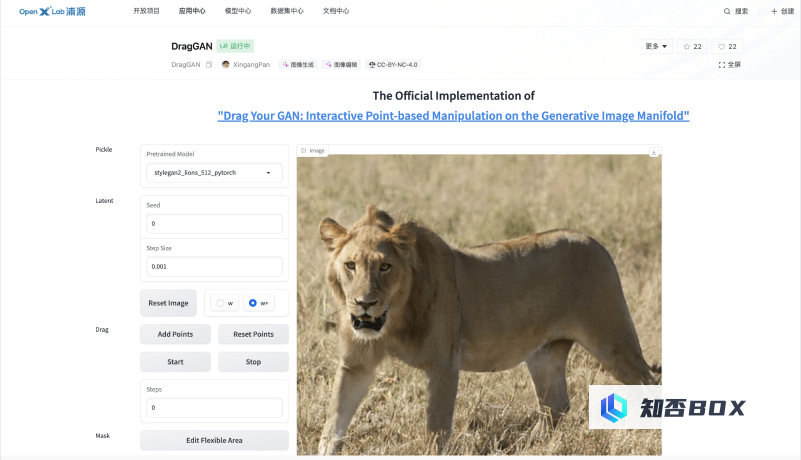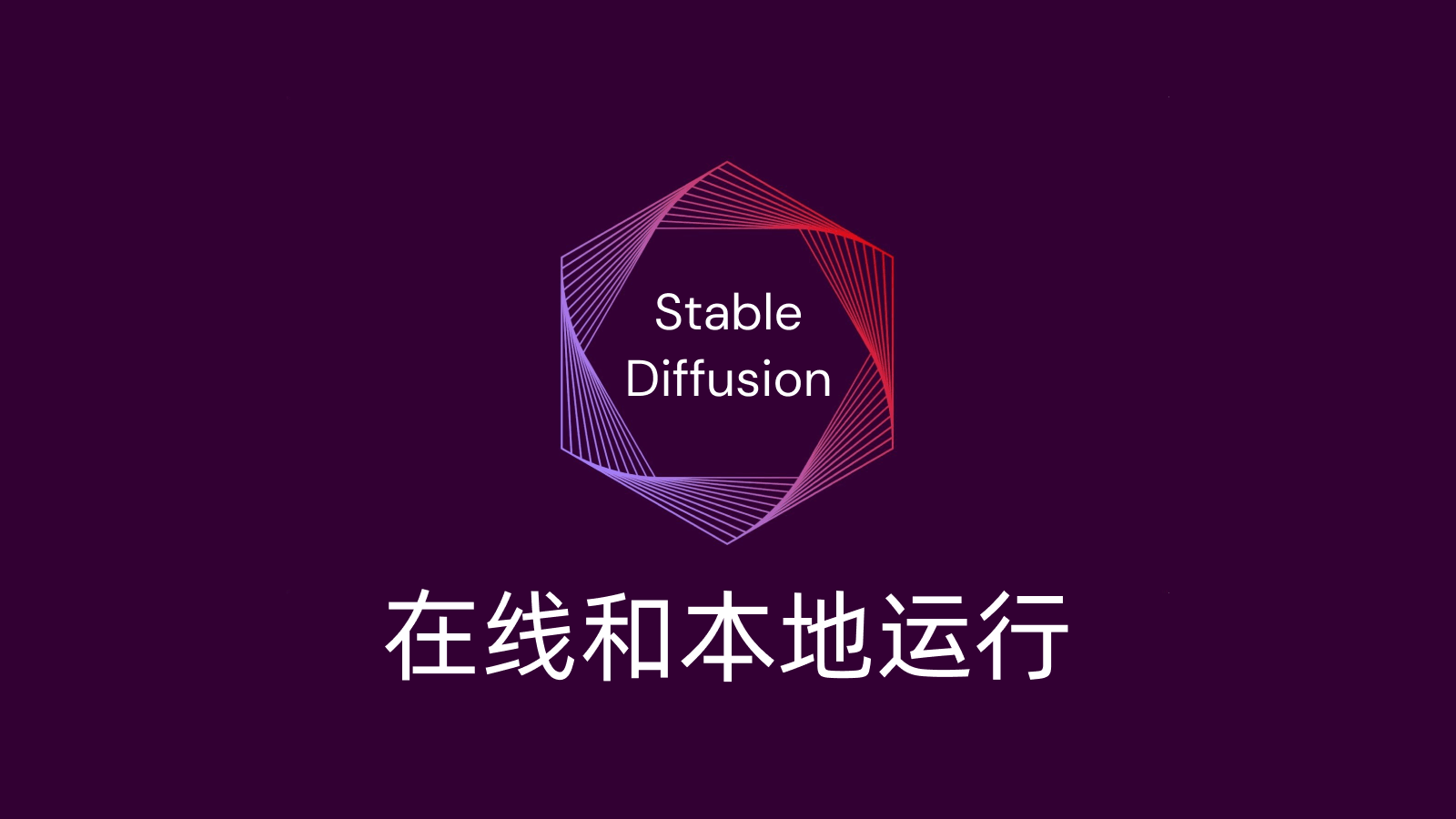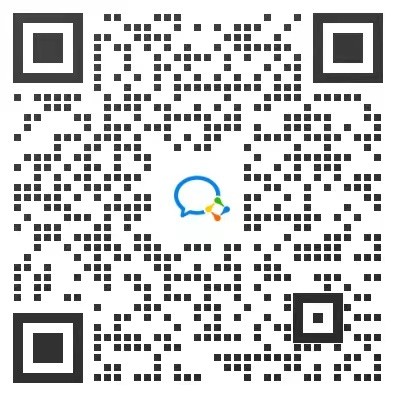如何安装和使用DragGAN?在线和本地运行的4种方法
DragGAN是一个热门的开源AI图像项目和研究,可以通过拖动对图像中的静态对象的姿势、形状、表情和方向等进行灵活而精确的控制,可以实现比如将动物的嘴张开、将汽车的角度更改、将风景中的山体拔高等操作近期,DragGAN的团队在GitHub上线并开源了其官方的实现项目,本篇文章将介绍如何运行、安装和使用DragGAN,包含在线运行和本地使用的多种方法。
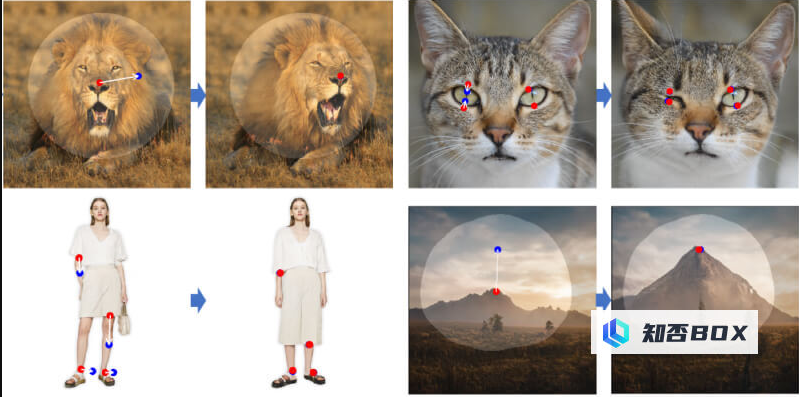
文章目录:
在线运行和使用DragGAN
通过OpenXLab浦源运行
通过Hugging Face运行
通过Google Colab使用
本地安装和使用DragGAN
在线运行和使用DragGAN
如果您只是想简单尝试DragGAN的效果,那么在线运行DragGAN是一个更好的选择。在本文中,我们将介绍三种在线使用DragGAN的方法:OpenXLab、Hugging Face和Google Colab。
请注意,由于DragGAN的内容可能随时间推移而更新,建议您在使用之前查阅相关文档或参考官方指南,以确保获得最新的信息和最佳体验。现在让我们开始介绍这三种在线使用DragGAN的方法。
通过OpenXLab浦源运行
OpenXLab浦源是由「上海人工智能实验室」推出的AI模型社区和托管平台,类似于下文将介绍的Hugging Face。DragGAN团队在OpenXLab中提供了官方对DragGAN项目的实现,让用户可以轻松访问该网站并运行DragGAN,体验拖拽效果测试。如果您对DragGAN感兴趣,可以在OpenXLab浦源上探索更多有趣的AI模型和项目。请注意,DragGAN的内容可能会随时间更新,建议您在使用之前查阅相关文档或参考官方指南,以获取最新信息并获得最佳体验。
运行地址:https://openxlab.org.cn/apps/detail/XingangPan/DragGAN
通过Hugging Face运行
Hugging Face是一个知名的开源AI模型社区,该平台汇集了各种类型的AI模型、数据集和运行空间。DragGAN项目在开源后,官方团队第一时间在Hugging Face上创建了一个项目空间,让感兴趣的用户随时访问并测试运行效果。如果您想体验DragGAN的强大功能,可以前往Hugging Face的DragGAN项目空间,探索其拖拽效果并尝试其他有趣的AI模型和数据集。请注意,AI技术不断发展,DragGAN的内容可能会随时间更新,建议您在使用之前查阅相关文档或参考官方指南,以获取最新信息并获得最佳体验。
。
运行地址:https://huggingface.co/spaces/DragGan/DragGan
通过Google Colab使用
Google Colab是谷歌推出的一项免费服务,允许用户在云端平台上使用Jupyter notebook环境编写、运行和共享Python代码。该平台提供虚拟机,包括访问高性能CPU、GPU和TPU资源,并预装了常用库如TensorFlow、PyTorch等。如果您是一位技术人员,可以选择使用Google Colab来尝试DragGAN。
以下是使用Google Colab运行DragGAN的简要步骤:
1. 打开下方的运行地址(URL链接)。
2. 在Google Colab设置中选择GPU加速器。
3. 运行安装代码和演示代码块,即可体验DragGAN的功能。
运行地址:https://colab.research.google.com/drive/1mey-IXPwQC_qSthI5hO-LTX7QL4ivtPh?usp=sharing
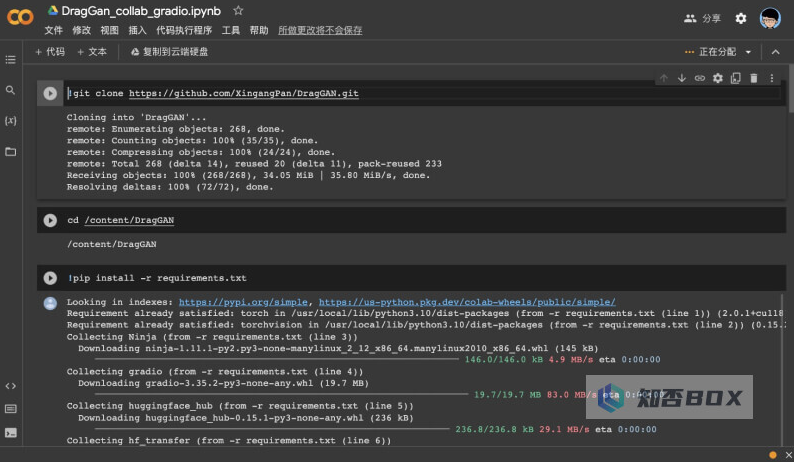
本地安装和使用DragGAN
如果你想要在自己的电脑上本地安装和部署DragGAN,只需根据DragGAN GitHub项目上的指示来操作即可。操作前请先下载安装Git、Python和Conda,具体步骤如下:
第1步:克隆DragGAN官方的项目
打开命令提示符或终端,使用git命令,git clone https://github.com/XingangPan/DragGAN.git克隆官方项目到你想要的文件夹。
第2步:设置CUDA和安装Python环境
克隆完毕后,使用cd命令
cd DragGAN进入该文件夹然后设置conda环境:
conda env create -f environment.yml,(注:如果你是运行的Mac,那么请编辑environment.yml文件并删除- cudatoolkit=11.1,因为Mac没有采用英伟达的GPU。另外,Mac还需设置使用CPU运行,在终端中配置export PYTORCH_ENABLE_MPS_FALLBACK=1激活conda环境:
conda activate stylegan3安装相关依赖项:
pip install -r requirements
第3步:下载预训练的模型
使用命令python scripts/download_model.py下载
第4步:设置DragGAN GUI界面并运行
要使用基于Gradio的界面下载DragGAN,请执行以下步骤:
1. 运行命令`python visualizer_drag_gradio.py`,下载Gradio界面并完成安装。
2. 复制终端中显示的"Running on local URL"中的本地地址,例如:http://127.0.0.1:7860。
3. 将复制的本地地址粘贴到浏览器中,即可在本地浏览器中运行DragGAN。